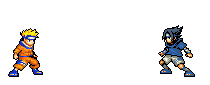ni gue kasih yg paling mudah dalam pelajaran service hp yaitu cara mengetahui apakah hp yg kita gunakan teleh terjad konslet/tidak.
1.caba anda ukur konektor batre hp anda,
2. cara ngukur na simpel aj kx
a. letakkan jek merah pada posisi negative batre
b. lalu letakkan jek hitam pada posisi positive batre, liat jarum multi
c. bila jarum multi bergerak lewat dari 1 garis dan tidak kembali seperti semula, maka hp anda dianggap konslet
d. bila terjadi hal yg sama tetapi kembali seperti semula kemudian di coba kembali dan jarum dalam keadaan diam, maka hp dianggap masih dalam keadaan bagus.
e. dan yg satu lagi, bila jarum pada posisi satu garis dan kembali lagi seperti semula dan dicoba berulang ulang masih juga hal yg sama, hp anda di angap bagus
Jumat, 30 September 2011
cara mengetahui hp konslet/tidak
Diposting oleh belajar service hp di 03.16Rabu, 28 September 2011
Memahami keterangan Error Pada UFS
Diposting oleh belajar service hp di 12.15DCT3
Berikut di bawah ini merupakan permasalah yang terjadi pada ponsel DCT3
1.Pada saat kita klik check atau sebelum melakukan Flashing ada pesan pada Result/Event seperti gambar di bawah ini Permasalahan terletak pada IC Cobba Solusinya Lakukan Reflow atau ganti pada IC Cobba 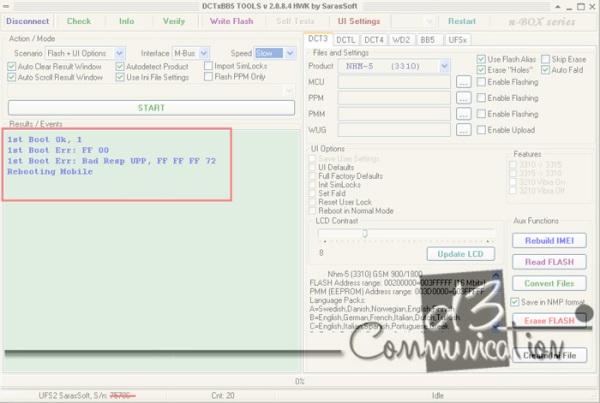
2.Ketika ada pesan pada Result/Event seperti gambar di bawah ini,Permasalahan di karenakan Hardware tepatnya IC Hagar Rusak Solusinya lakukan Reflow atau ganti IC hagar pada ponsel
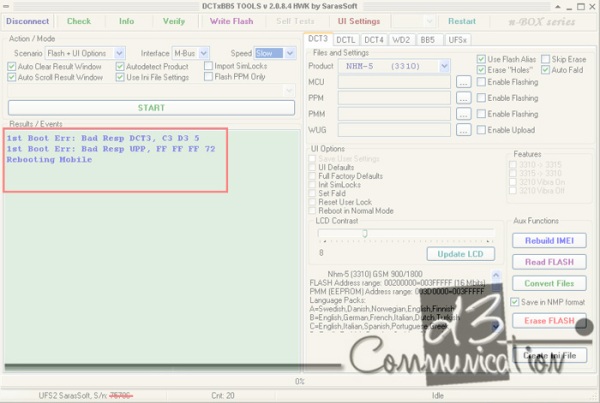
3.Apabila Ada pesan pada Resut/Event seperti gambar di bawah ini :
Permasalahan terletak pada Hardware tepatnya IC Flash Rusak
Solusinya lakukan Reball atau cetak ulang pada IC flash,jika masih bermasalah lakukan penggantian IC Flash

DCT-4
Berikut di bawah ini Permasalahan yang sering di jumpai pada ponsel DCT4
1.Pesan yang tertera pada gambar di bawah ini,Permasalahannya bisa di pastikan 85 % di sebabkan karena IC FLASH Rusak dan 15% IC CPU rusak.
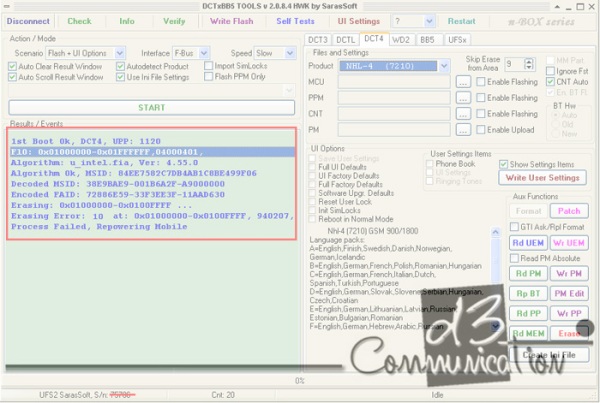
Solusinya :
1.Reball atau Cetak ulang terlebih dahulu pada IC Flash
2.Lakukan Penggantian IC Flash
3.Cetak ulang atau Rebal pada UPP
4.Lakukan Ganti UPP atau IC CPU
2.Apabila ada pesan Seperti gambar di bawah ini permasalahan bisa di sebabkan karena Hardware tepatnya IC CPU atau upp rusak Solusinya lakukan Rebal atau cetak ulang pada IC CPU
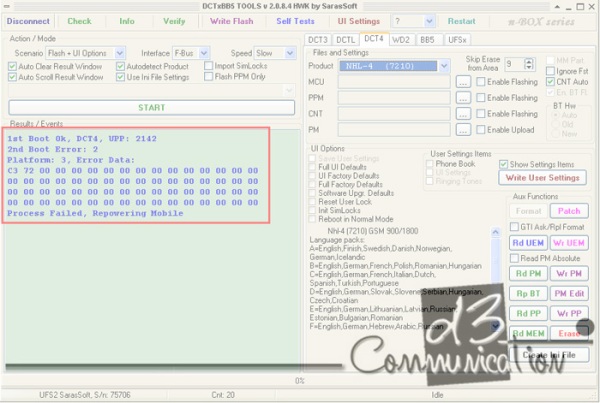
3.Kasus seperti gambar dibawah ini bisa di akibatkan karena Hardware tepatnya Pada Mjoiner lemah atau rusak.
Solusinya lakukan penggantian Mjoiner
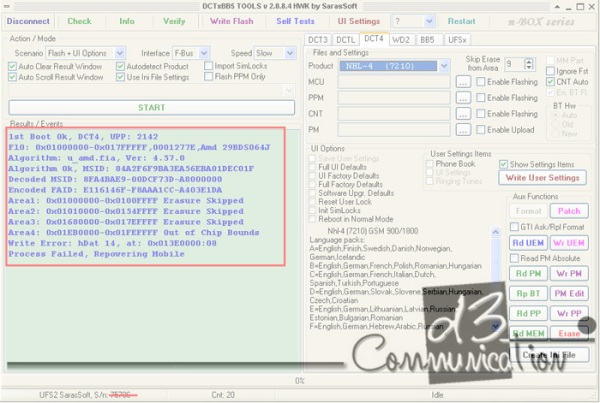
WD-2
Beberapa kasus di bawah ini merupakan permasalahan pada Ponsel WD2
1.Permasalahan Seperti gambar di bawah ini bisa di akibatkan karena Hardware
tepatnya pada IC CPU atau UPP bermasalah Solusinya Lakukan penggantian IC CPU atau UPP
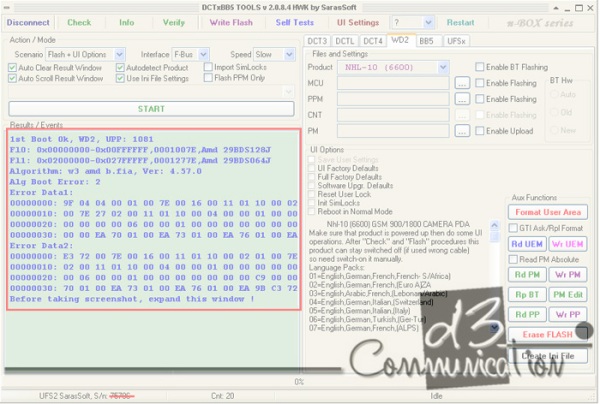
2.Untuk kasus di bawah ini sering terjadi karena permasalahan di Hardware tepatnya pada IC flash.Solusinya Lakukan pengantian IC Flash Ponsel tapi sebaiknya sebelum melakukan penggantian IC FLASH coba cetak ulang atau Reball IC Flash terlebih dahulu.
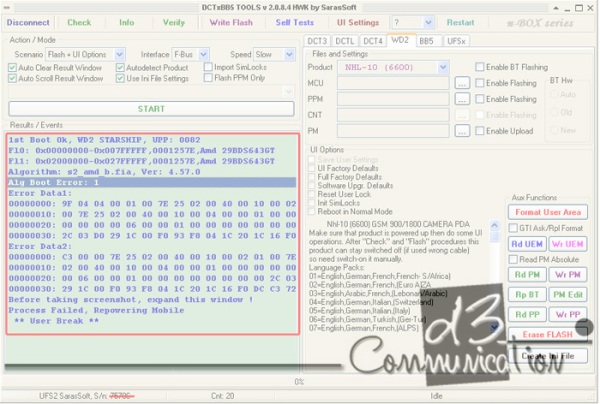
3.Pada kasus di bawah ini 85 % permasalahan di sebabkan karena IC ram rusak
sedangkan 15 % kerusakan di akibatkan karena IC CPU rusak
Solusinya:
-Reball atau cetak ulang terlebih dahulu IC ram
-Ganti IC Ram dengan yang baik
-Ganti CPU untuk solusi terakhir
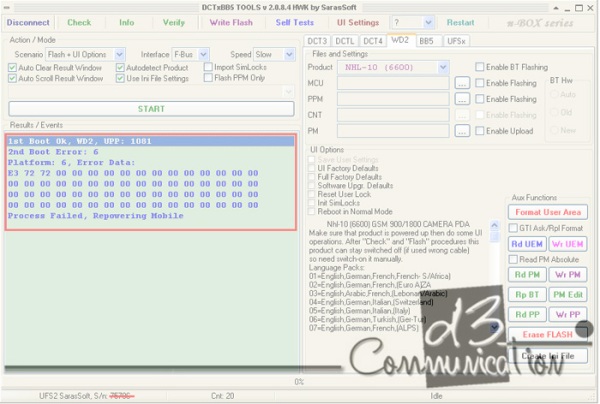
4.Pesan seperti gambar di bawah ini jangan langsung di vonis kerusakan di sebabkan pada hardware yang bermasalah tapi sebaiknya periksa terlebih dahulu pada papan board apakah ada yang shot atau tidak (kongsleting),lalu cek pada M-jioner dan SMPS UPP jika semua Oke lakukan pendeteksian dengan menggunakan Power Supply apabila naik sekitar 0,25a kemungkinan besar permasalah di sebabkan UPP rusak
Solusinya lakukan penggantian IC UPP

5.Pada Pesan seperti gambar di bawah ini bisa di sebabkan karena Hardware
tepatnya 85 % IC Mjoiner Lemah.Solusinya lakukan penggantian IC Mjoiner
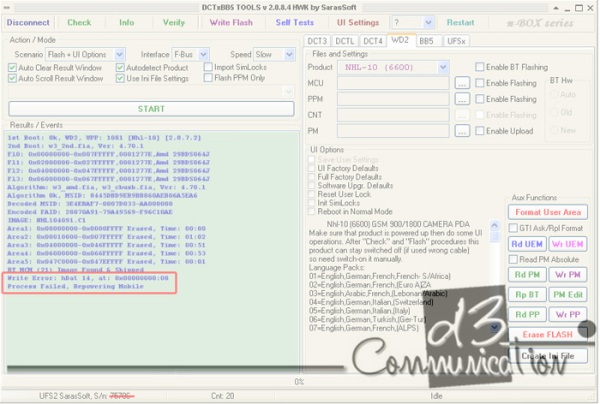
6.Apabila ada pesan seperti gambar di bawah ini menandakan kerusakan di karenakan komponen pada Ponsel belum di kenali oleh file system yang ada di box.Solusinya lakukan copy pastekan folder Flash yang berisikan file dengan akhiran *fia terbaru di alamat C:\Program Files\Nokia\Phoenix agar file system mengenali Ponsel yang sedang terpasang di box
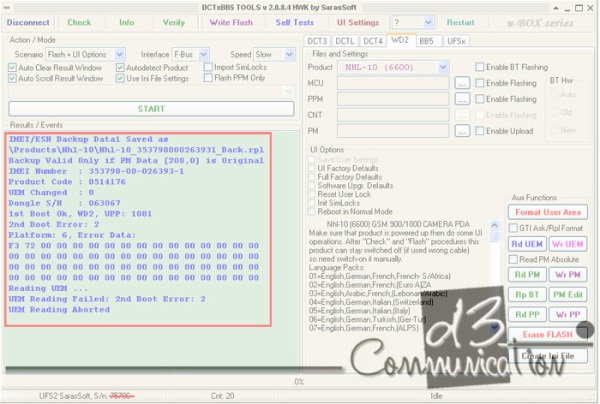
7.Untuk Pesan yang tertulis seperti gambar di bawah ini permasalahan di sebabkan karena Hardware tepatnya pada IC Bluetooth.Solusinya Lakukan penggantian modul atau IC Bluetooth

Deteksi kerusakan Hardware via Selftest
Triks untuk mendeteksi kerusakan hardware menggunakan UFS + HWK bisa di lakukan dengan cara seperti berikut di bawah ini :
1.Klik Check dan Pastikan koneksi Ponsel ke box sudah terhubung dengan baik
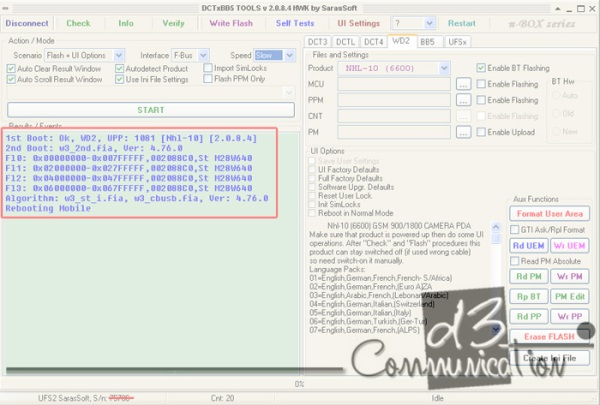
2.Klik Selftest untuk menganalisa kerusakan Hardware pada Ponsel
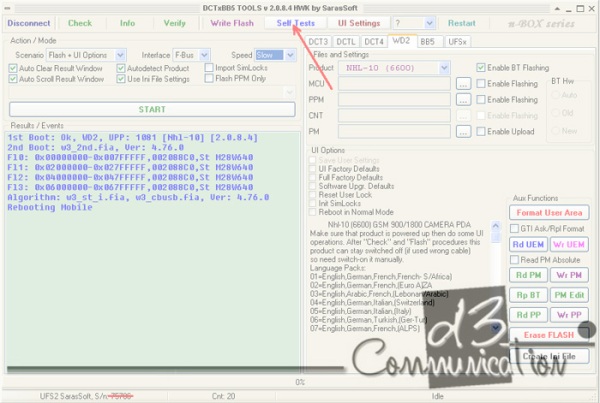
3.Setelah menu selftest keluar,klik pada Selft test untuk memulai proses diagnosa kerusakan pada ponsel
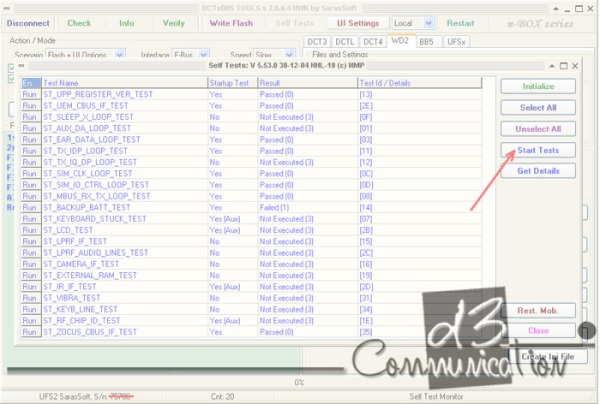
4.apabila ada pesan Failed seperti gambar di bawah ini menandakan Modul Bluetooth rusak.solusinya lakukan penggantian IC Bluetooth.
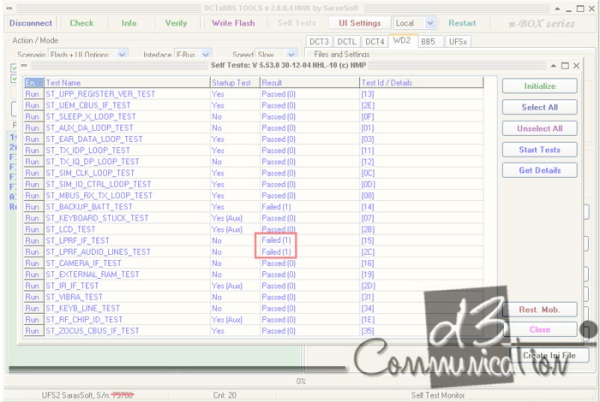
5.Apabila Permasalahan ini sering terjadi pada IC BLUETOOTHnya,Langkah pertama yang harus di lakukan adalah buka plat pelindung lakukan REFLOW, bila masih bermasalah lakukan penggantian pada IC Bluetooth.

6.Setelah di lakukan Reflow atau ganti Modul Bluetooth dengan modul yang baru pada saat kita lakukan diagnosa akan ada pesan seperti gambar di bawah ini yang berarti Bluetooth sudah tidak bermasalah lagi.
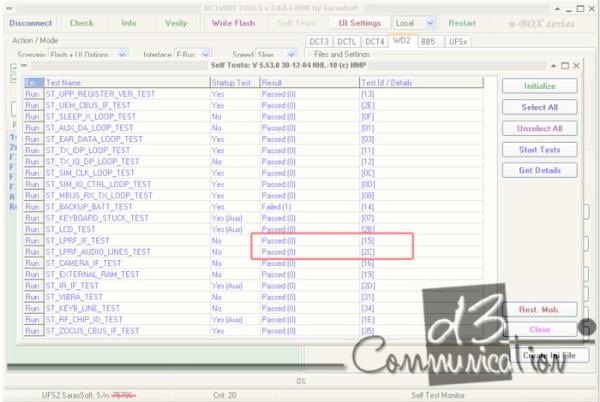
Triks Unlock BB5
Berikut di bawah ini trik unlock Ponsel bb5 menggunakan UFS + HWK secara detail.
1.Langkah pertama yang harus di lakukan adalah pastikan koneksi box dan Ponsel sudah terhubung dengan baik
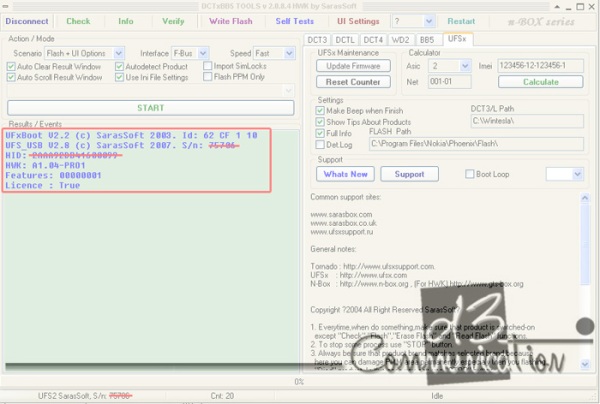
2.Pada Menu Action / mode tepatnya menu Scenario ganti pengaturan secara Manual
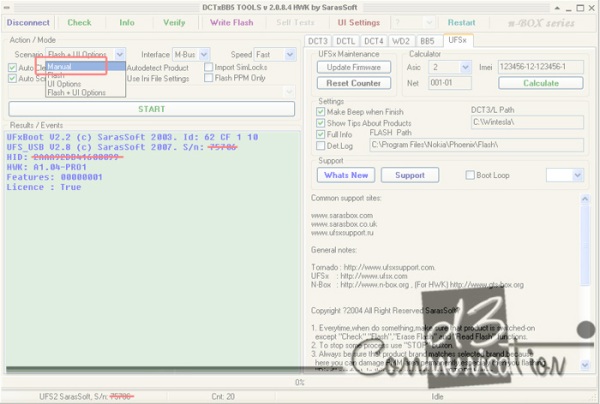
3.Pilih kategori Ponsel sesuai dengan yang sedang di perbaiki
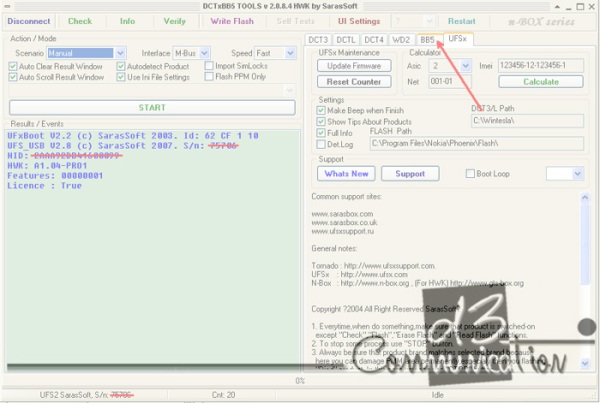
4.Pilih tipe Ponsel BB5 yang akan di perbaiki misalnya pada kasus RM-42 (N90-1)
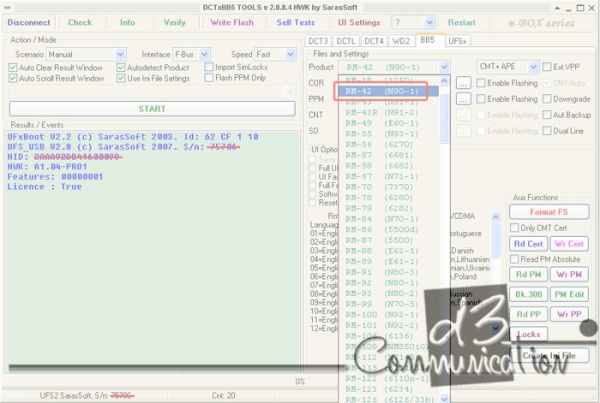
5.Pada menu Aux Function Klik Rd Cert Untuk melakukan backup data

6.Lalu simpan pada folder product data dan pastikan sesuai dengan tipe ponsel (RM-42) lalu klik save
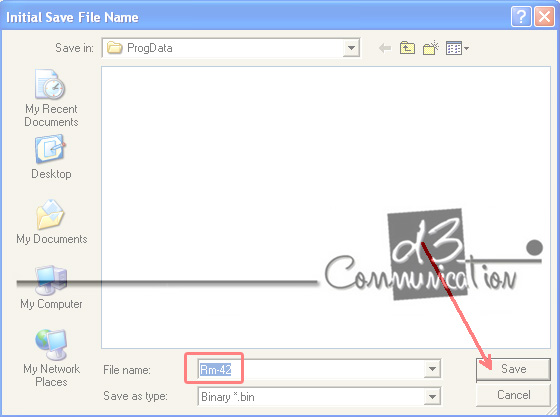
7.Tunggu Proses backup Certificate berjalan sampai selesai
8.Lalu klik pada area BK 308 untuk melakukan backup PM
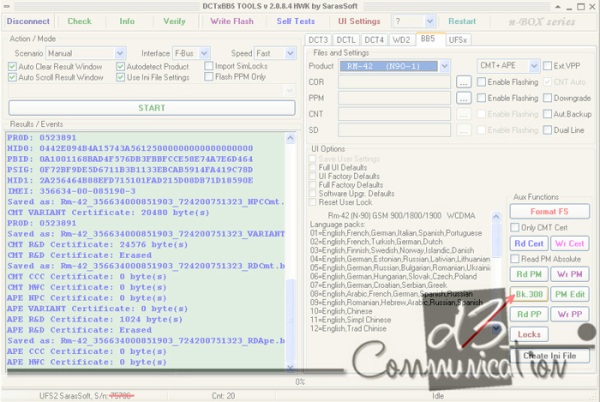
9.setelah proses BK 308 berjalan dan muncul pesan Save as simpan file PM dengan cara klik Save
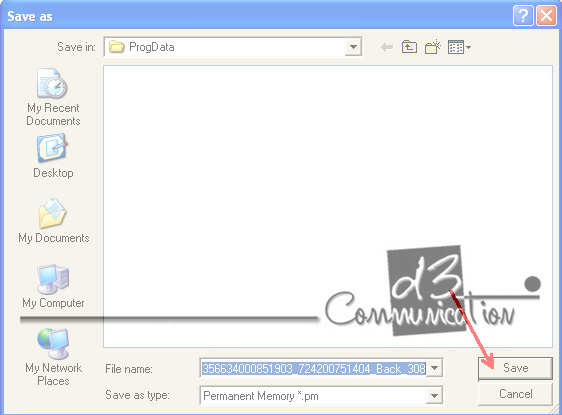
10.Klik Locks untuk memulai proses unlock1
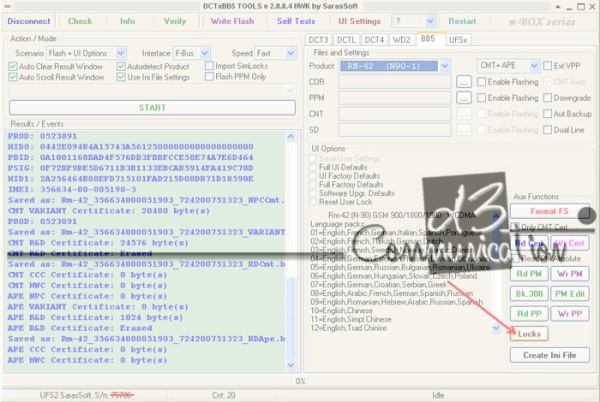
11.Apabila ada pesan Confirm klik Yes untuk menyetujui proses unlock
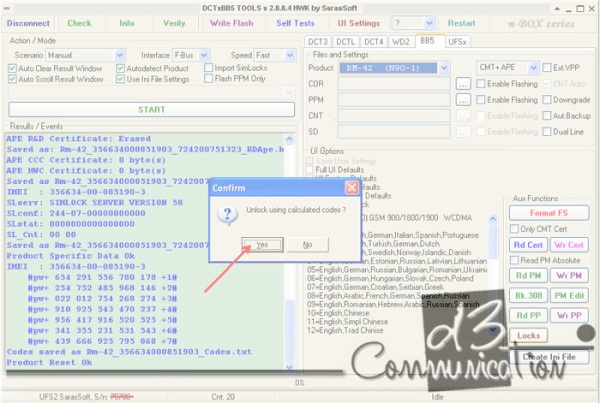
12.Tunggu proses berjalan sampai ada pesan All done yang menandakan Ponsel sudah bisa di gunakan dengan baik
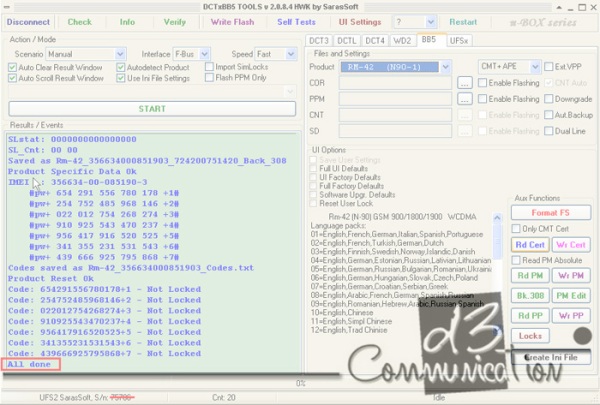
Semoga bermanfaat ....
penjelasan pemakaian UFS untuk DCT3
Diposting oleh belajar service hp di 11.06Fungsi Tombol - Tombol Di UFS HWK TornadoConnect : Untuk menghubungkan UFS Tornado Box ke PC (Personal Computer)
Disconnect : Untuk memutuskan UFS Tornado Box ke PC (Personal Computer)
Check : Untuk mendeteksi CPU pada Hp. 1st Boot Ok atau No Respond pada Hp yang hidup maupun mati
Info : Untuk membaca informasi tentang Software dan Hardware pada Hp yang hidup ( dapat masuk dalam Local Mode atau Test Mode )
Flash : Untuk memflash Hp berdasarkan MCU dan PPM atau sesuai data yang dibutuhkan untuk ponsel yang akan diflash, dilakukan pada Hp yang hidup maupun mati
UI Settings : Untuk mereset settingan User Interface pada Hp berdasarkan pilihan UI Options yang telah dipilih
Kolom ? : Adalah kolom mode operasi. Pilih ? untuk set ke mode Auto Local Mode untuk mode flashing, Test Mode untuk mode UI Setting, Normal Mode untuk menghidupkan Hp ( Booting Up )
Restart : Untuk mereset Hp ke mode yang dipilih
Scenario : Adalah setingan proses yang akan dilakukan oleh UFS Tornado seperti :
Flash + UI Options untuk memplash Hp dengan MCU dan PPM yang dipilih, kemudian melakukan settingan UI Options yang dipilih
Interface : Jenis jalur kabel data yang dipilih, biasanya secara otomatis seperti : M-Bus untuk Nokia DCT3 dan DCTL, F-Bus untuk Nokia DCT4 dan WD2
Speed : Kecepatan proses flashing Hp
Auto Clr Result Window : Menghapus otomatis jendela informasi jika penuh
Auto Scr Result Window : Menggulung otomatis jendela informasi jika penuh
Autodetect Product : Secara otomatis akan memilih nama product yang sesuai dengan hasil deteksi info pada Hp
Use Ini File Setting : Menggunakan konfigurasi yang tersimpan pada komputer, lebih baik dihilangkan jika sering terjadi error
Import SimLocks : Membuka SimLock pada Hp berdasarkan kalkulasi data dari luar
Flash PPM Only : Untuk memflash Hp hanya data PPM saja ( Paket Bahasa ), tanpa Upgrade Versi ([Only registered and activated users can see links]) atau MCU, proses ini akan lebih cepat
START : Untuk memulai Scenario yang ada seperti memflash dan mereset settingan User Interface sehabis diflash
DCT3 : Untuk memilih firmware ([Only registered and activated users can see links]) atau data flash untuk Hp Nokia DCT3 sesuai data Hp yang akan diflash ( CPU DCT3 = MAD )
DCTL : Untuk memilih firmware atau data flash untuk Hp Nokia DCTL
Communicator ( CPU DCTL = MADLINDA )
DCT4 : Untuk memilih firmware atau data flash untuk Hp Nokia DCT4 Monochrome atau Colour yang berbasis Java ( CPU DCT4 = UPP )
WD2 : Untuk memilih firmware atau data flash untuk Hp Nokia WD2 berbasis Symbian OS ( CPU WD2 = UPPWD2 )
Update Firmware : Untuk mengupdate box UFS Tornado ke versi yang lebih tinggi berdasarkan file
Update Box yang tersedia. ( Sebaiknya jangan digunakan )
Reset Countre : Untuk mereset Box Countre ( Sebaiknya jangan digunakan )
Make Beep when finish : Bunyi beep sehabis melakukan Flash atau UI Setting
Show Tips about product : Menampilkan info tentang Hp yang akan diflash
Full Info : Info lengkap tentang Hp yang akan diflash
DCT3/L Path : Tempat firmware atau data Hp DCT3 dan DCTL disimpan ( Standartnya berada difolder C:Wintesla )
Use Flash Alias : Berfungsi untuk menampilkan Flash ID dari IC Flash Hp pada layar jendela result
Erase Holes : Berfungsi untuk menghapus lokasi data firmware yang kosong sekalipun sebelum diflash
Skip Erase : Berfungsi untuk memflash Hp tanpa menghapus datanya yang ada
Auto Faid : Berfungsi untuk mengupdate Flash ID sesudah diflash secara otomatis agar sesuai dengan data firmware yang baru
Enable Flashing : Untuk menandai data yang akan diflash yang dipilih seperti MCU, PPM, PMM, dsb
Save User Settings : Menyimpan data-data seperti memory telepon sebelum Hp diflash
UI Defaults : Berfungsi untuk mereset settingan Hp ke standart user
Full Factory Defaults : Berfungsi untuk mereset settingan kestandart pabrik, settingan ini akan menghapus data yang ada pada Hp termasuk Phone lock
Init SIM Locks : Berfungsi sebagai penghapus SIM Locks atau SIM Rejected
Set Faid : Untuk mengupdate Flash ID pada Hp, seandainya setelah diflash ternyata No Signal
Reset User Lock : Berfungsi untuk mereset security code menjadi 12345
Reboot in Normal Mode : Berfungsi untuk menghidupkan Hp ke Normal Mode
Update LCD : Berfungsi sebagai settingan LCD dengan menyetel sesuai tingkatan
Rebuild IMEI : Berfungsi untuk memperbaiki IMEI yang rusak seperti Contact Service atau No Signal
Read Flash : Untuk membaca firmware pada Hp kemudian menyimpan dalam Harddisk yang ada pada Komputer
Convert Files : Untuk merubah format data atau jenis data yang ada
Erase Flash : Berfungsi untuk menghapus data pada IC Flash
Create INI File : Untuk melakukan settingan konfigurasi sesuai kehendak kita
Write User Settings : Untuk menyimpan data telepon sehabis diflash
Read UEM : Membaca data IC UEM termasuk no. IMEI (RPL Files) sebelum mengganti IC UEM yang baru
Write UEM-SL : Menulis data IC UEM termasuk no. IMEI (RPL Files) setelah mengganti IC UEM, sebagai perbaikan ketika Hp mengalami kerusakan seperti IMEI?????????? atau SIM Rejected
Format User Area : Berfungsi untuk menghapus memory yang ada jika telah rusak, agar system dari Hp tersebut kembali normal, format ini berfungsi jika Hp mengalami kerusakan Application Error, System Error, Contact Retailer, Hang, Low memory, dsb
Enable BT Flashing : Berfungsi untuk melakukan flash pada firmware yang berkaitan dengan Bluetooth
MCU Sw = data Utama ponsel (jika Corrupt ponsel akan Matot, dsb)
PPM Sw = data Paket Bahasa (jika Corrupt ponsel akan Blank)
Prd.Cd = Product Code (bisa diubah agar sesuai Back Casing dengan menggunakan PM Edit)
Bpr Cd = Basic Product Code = sama dengan Prd.Cd
Pro. Sn = Product Serial Number
HW = Hardware ID ponsel tersebut
PCI = Peripheral Component Interconnect (jalur antar komponen)
UEM = Universal Energy Management ID = IC Power Nokia DCT4/WD2
UPP = Universal Phone Processor ID = CPU Nokia DCT4/WD2
RFIC = Radio Frequency IC ID = Identitas IC Signal Processor Nokia
DSP = Data Signal Processor ID
LCD = Type Liquid Crystal Display yang terpasang
IMEI = International Mobile Equipment Identity = No. IMEI ponsel.
SLconf = SIM Lock Configuration = Kode jaringan. Keadaan Standar adalah 001-01. selain itu maka ponsel dalam keadaan terkunci
SLprof = SIM Lock Proof
SLvar = SIM Lock variable
SLaux = SIM Lock auxiliary
Provider = Operator yang mengunci ponsel. Test Equipment adalah kondisi normal (tidak terkunci) Not found berarti keadaan terkunci (4 locks) dibawahnya adalah kode yang perlu ditekan pada ponsel untuk membuka kunci jaringan
MCU Sw = (Master Control Unit) berisi Data Utama ponsel –> versi / tgl / type / model dari ponsel yang sedang Connect.
PPM Sw = (Post Programmable Memory) berisi Data Paket Bahasa (harus sama versi dengan versi file MCU).
DSP Sw = (Data Signal Processor) berisi Data yang tersimpan dalam CPU MAD.
DSP ISw = berisi type ROM ponsel DCT3 dalam hal ini ROM5 (Maka MAD yang tercantum adalah v18)
PPM Lp = Language Pack L = Bahasa Indonesia (8210)
ASIC = Application Specific Integrated Circuit = CPU adalah MAD2WD1 yaitu CPU 8210/3310 DCT3
COBBA = IC Audio Nokia DCT3 dengan Hardware ID 31 dan Serial Number tersebut. Jika S/N = 00000000 maka COBBA rusak/tidak terdeteksi Prod. Id = kode produksi.
MsId = Mobile Serial Identity = kode Identitas dari ponsel.
IMEI Net = IMEI Net yang bisa diganti-ganti.
IMEI Osn = IMEI Original Serial Number (Imei yang tersimpan pada IC Flash) keduanya bisa diganti pada DCT3.
Security = kode pengaman/ Security Code pada ponsel Nokia.
Locks = Network lock : Mcc (Mobile Country Code) dan Mnc =Mobile Network Code) Kode Jaringan standar adalah 000-00. Selain kode itu maka ponsel dalam keadaan terkunci.
tambahin aja kalo perlu.......